Lasketun kentän lisääminen Excelin pivot-taulukkoon

Tutustu, kuinka voit lisätä lasketun kentän Excelin pivot-taulukkoon ja laskea myynnistä syntyviä palkkioita tehokkaasti.
Voit käyttää tiettyjä automaattisia muotoja kehyksinä kuvan tai jopa tekstin liittämiseen, mikä voi piristää tylsää Word 2007 -asiakirjaa. Kun luot AutoShapea, valitse muoto, jota voidaan käyttää kehyksenä, kuten monikulmio. Kun tämä muoto on valittuna, lisää kuva tai teksti sen mukaan, mitä tarvitset.
Kiinnitä kuva AutoShapeen seuraavasti:
Valitse AutoShape ja Muotoile-välilehden Muototyylit-ryhmästä Muodon täyttö→ Kuva.
Muototyylit-ryhmän Muodon täyttö -vaihtoehto on pieni maaliämpäri. Napsauta sen vieressä olevaa nuolta avataksesi valikon. valitse sitten Kuva. Valitse kuva -valintaikkuna tulee näkyviin. Se toimii kuten mikä tahansa Avaa-valintaikkuna, mutta se on suunnattu kuvien etsimiseen.

Käytä Valitse kuva -valintaikkunaa etsiäksesi ja valitaksesi kuvan.
Selaa kansioitasi tarpeen mukaan.
Napsauta Lisää-painiketta.
Kuva sijoitetaan kehykseen. Jos kuva on vääristynyt, yritä muuttaa AutoShapen kokoa napsauttamalla ja vetämällä jotakin sen ympärillä olevista kahvoista.
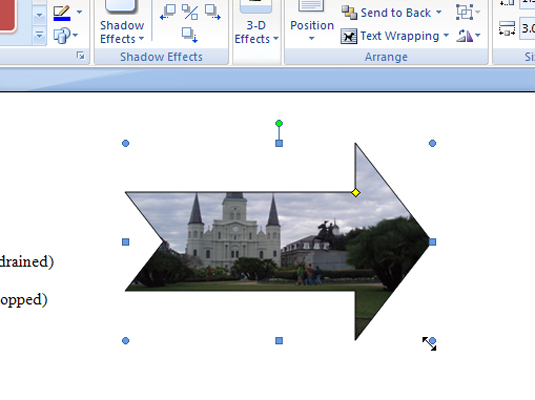
Muuta AutoShapesi tekstilaatikoksi seuraavilla vaiheilla:
Napsauta Muotoile-välilehden Lisää muotoja -ryhmässä Muokkaa tekstiä -painiketta.
Automaattinen muoto muuttuu tekstilaatikoksi, ja tekstiruututyökalujen muoto -välilehti tulee näkyviin.
Kirjoita ja muotoile muotoon haluamasi teksti.
Ole varovainen! Voit jatkaa kirjoittamista pitkään sen jälkeen, kun teksti ei enää mahdu automaattiseen muotoon. Vain näkemäsi teksti näkyy kuviossa. Ylimääräinen teksti ei tule näkyviin (ellet muuta AutoShapen kokoa suuremmaksi).
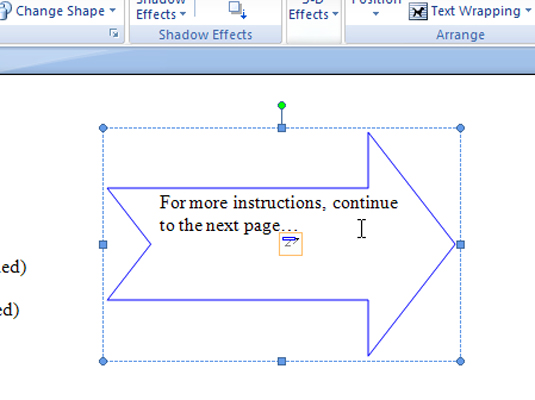
Tutustu, kuinka voit lisätä lasketun kentän Excelin pivot-taulukkoon ja laskea myynnistä syntyviä palkkioita tehokkaasti.
Opi käyttämään Microsoft Teamsia: verkkopohjaista sovellusta, asiakkaana kannettavalla tietokoneella tai pöytätietokoneella tai Teams-mobiilisovellusta älypuhelimella tai tabletilla.
Kuinka estää Microsoft Wordia avaamasta tiedostoja vain luku -tilassa Windowsissa Microsoft Word avaa tiedostot vain luku -tilassa, jolloin niiden muokkaaminen on mahdotonta? Älä huoli, menetelmät ovat alla
Virheiden korjaaminen virheellisten Microsoft Word -asiakirjojen tulostuksessa. Virheet tulostettaessa Word-asiakirjoja, joissa on muuttuneet fontit, sotkuiset kappaleet, puuttuva teksti tai kadonnut sisältö ovat melko yleisiä. Älä kuitenkaan
Jos olet piirtänyt PowerPoint-dioihin esityksen aikana kynää tai korostuskynää, voit tallentaa piirustukset seuraavaa esitystä varten tai poistaa ne, jotta seuraavan kerran näytät ne. Aloitat puhtailla PowerPoint-dioilla. Pyyhi kynä- ja korostuskynäpiirrokset noudattamalla näitä ohjeita: Pyyhi rivit yksi kerrallaan […]
Tyylikirjasto sisältää CSS-tiedostoja, Extensible Stylesheet Language (XSL) -tiedostoja ja kuvia, joita käyttävät ennalta määritetyt sivupohjat, sivuasettelut ja säätimet SharePoint 2010:ssä. CSS-tiedostojen etsiminen julkaisusivuston tyylikirjastosta: Valitse Sivuston toiminnot→ Näytä Kaikki sivuston sisältö. Sivuston sisältö tulee näkyviin. Style-kirjasto sijaitsee […]
Älä hukuta yleisöäsi jättimäisillä numeroilla. Microsoft Excelissä voit parantaa koontinäyttöjesi ja raporttiesi luettavuutta muotoilemalla numerot näyttämään tuhansia tai miljoonia.
Opi käyttämään SharePointin sosiaalisen verkostoitumisen työkaluja, joiden avulla yksilöt ja ryhmät voivat kommunikoida, tehdä yhteistyötä, jakaa ja pitää yhteyttä.
Juliaanisia päivämääriä käytetään usein valmistusympäristöissä aikaleimana ja pikaviitteenä eränumerolle. Tämän tyyppisen päivämääräkoodauksen avulla jälleenmyyjät, kuluttajat ja huoltoedustajat voivat tunnistaa tuotteen valmistusajankohdan ja siten tuotteen iän. Julian-päivämääriä käytetään myös ohjelmoinnissa, armeijassa ja tähtitiedessä. Erilainen […]
Voit luoda verkkosovelluksen Access 2016:ssa. Mikä verkkosovellus sitten on? No, verkko tarkoittaa, että se on verkossa, ja sovellus on vain lyhenne sanoista "sovellus". Mukautettu verkkosovellus on online-tietokantasovellus, jota käytetään pilvestä selaimen avulla. Rakennat ja ylläpidät verkkosovellusta työpöytäversiossa […]








